如何为标签和自定义分类档案添加RSS订阅
您想将RSS订阅添加到您的标签页面和自定义分类档案中吗?
通过这种方式,您可以允许访问者订阅他们最感兴趣的标签和自定义分类。这可以让人们回到您的网站,同时改善访问者的体验。
在本文中,我们将向您展示如何为您的标签和自定义分类档案添加RSS订阅。
为什么让用户订阅标签和自定义分类法?
标签允许您清楚地标记博客文章的主题,这可以帮助读者找到有趣和相关的内容。这通常会让读者在您的网站上停留更长时间,这可能会增加您的页面浏览量并降低跳出率。
您甚至可以创建自定义分类法来进一步组织您的内容。例如,您可以添加名为“书籍”的自定义帖子类型,然后使用名为“主题”的自定义分类法。
考虑到这一点,您可能希望将RSS订阅添加到您的标签和自定义分类中。通过这种方式,您可以在发布他们可能感兴趣的新博客文章时通知访问者。
有关此主题的更多信息,请参阅我们关于如何在WordPress中使用RSS的完整指南。
话虽如此,让我们看看如何为标签和自定义分类档案添加RSS订阅。
在标签档案上添加RSS订阅链接
一个解决方案是将一个简单的RSS“订阅”链接添加到您网站的标签存档页面。这些页面显示所有具有相同标签的帖子。
例如,www.example.com/tag/wordpress将列出所有带有“WordPress”标签的帖子。
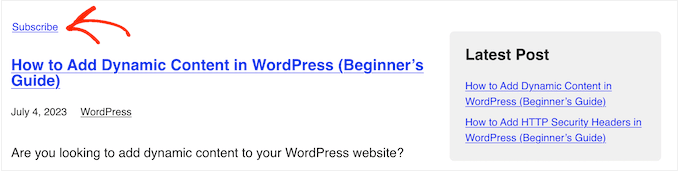
此方法要求您将代码添加到WordPress网站。
通常,教程会要求您编辑主题文件,但这可能会导致各种常见的WordPress错误。在最坏的情况下,它甚至可能使您的WordPress网站完全无法访问。
出于这个原因,我们建议使用WPCode。这是WordPress的最佳代码片段插件,允许您向网站添加自定义CSS、PHP、HTML等,而不会将您的网站置于危险之中。
首先,您需要安装和激活免费的WPCode插件。有关更多信息,请参阅我们关于如何安装WordPress插件的分步指南。
激活后,转到代码片段 » 添加片段。
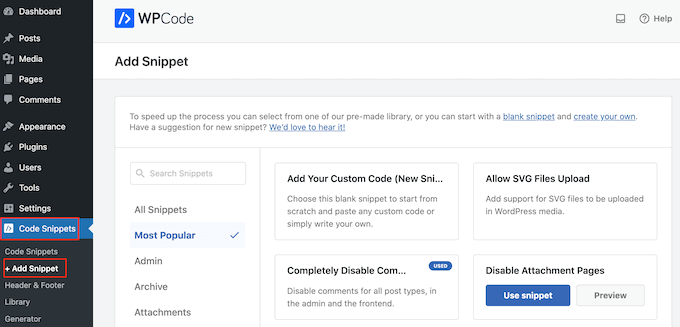
您现在将看到WPCode的内置代码片段库。这包括一个片段,允许您完全禁用评论,上传WordPress通常不支持的文件类型,禁用附件页面等。
只需将鼠标悬停在“添加自定义代码(新片段)”选项上,然后在出现时单击“使用片段”按钮。
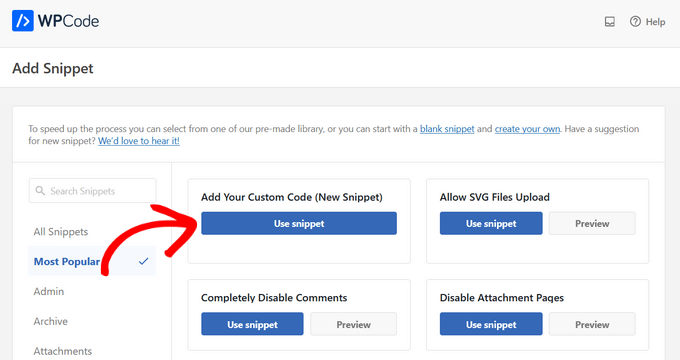
在下一个屏幕上,键入PHP片段的标题。这仅供您参考,因此您可以使用任何您想要的东西。
然后,打开“代码类型”下拉菜单并选择“PHP片段”。
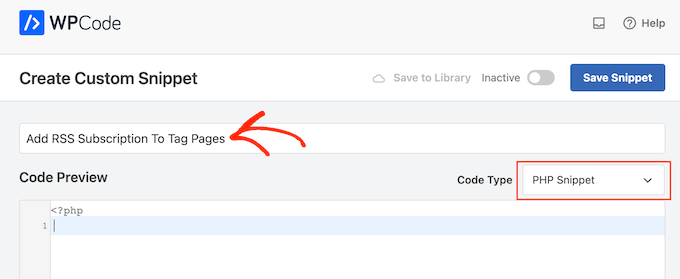
完成后,只需将以下内容粘贴到代码编辑器中:
<?php
$tag_id = get_query_var('tag_id');
echo '<div class="tag-feed"><p><a href="' . get_tag_feed_link( $tag_id) . '" title="Subscribe to this tag" rel="nofollow">Subscribe</a></p></div>';
?>
完成后,滚动到“插入”框,如果尚未选择,请选择“自动插入”。
然后,您可以打开“位置”下拉菜单,然后选择“站点宽标题”。
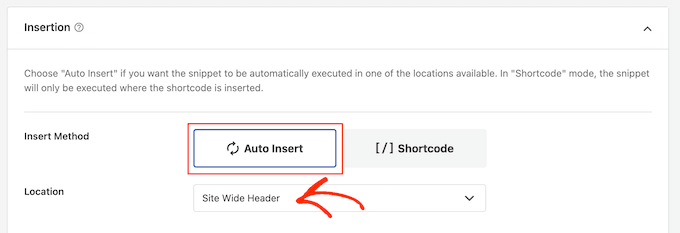
这会为您的WordPress博客的每个页面和帖子添加一个“订阅”链接。
要仅在标签页面上显示链接,请滚动到“智能条件逻辑”部分。在这里,单击“启用逻辑”滑块。
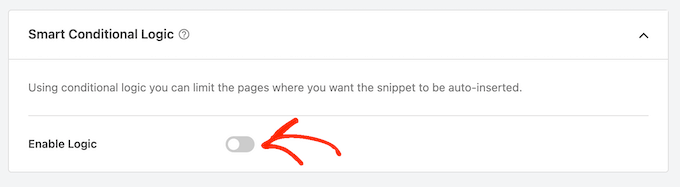
您现在可以打开“条件”下拉菜单,然后选择“显示”。
之后,单击“添加新组”。
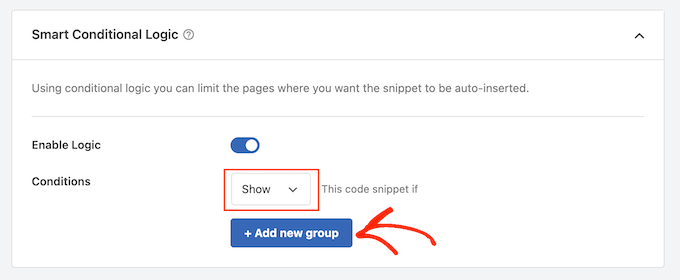
现在,打开下一组下拉菜单,然后选择“分类页面”、“是”和“标签”。
这将仅将代码添加到您的标签存档页面。
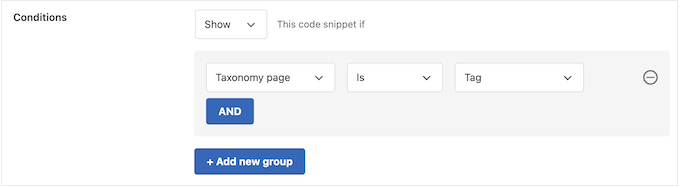
完成后,是时候通过滚动到屏幕顶部来使片段上线了。
您现在可以单击“不活跃”开关,使其更改为“活动”,然后单击“保存片段”按钮。
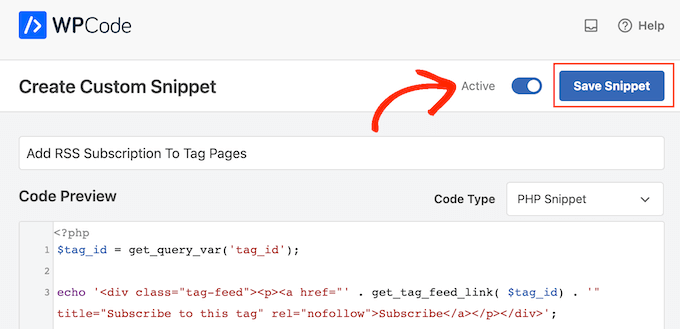
现在,如果您访问任何标签页面,您将实时看到新的“订阅”链接。
如何将RSS图标添加到WordPress标签页
另一个选项是在标签页面中添加RSS图标,与普通的“订阅”链接相比,它可能更引人注目。
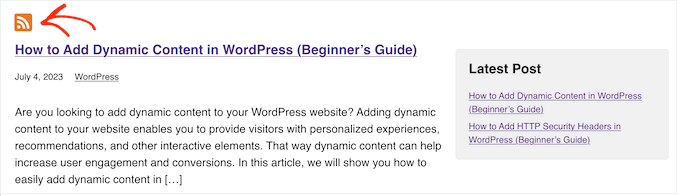
要向WordPress标签页面添加RSS图标,您需要首先上传要使用的图标。您可以使用任何您想要的图标,但您可以在官方RSS网站上找到PNG格式的徽标。
一旦有了徽标,只需将文件上传到WordPress媒体库即可。然后,您将需要获取图像URL,因为您将在下一步中使用它。
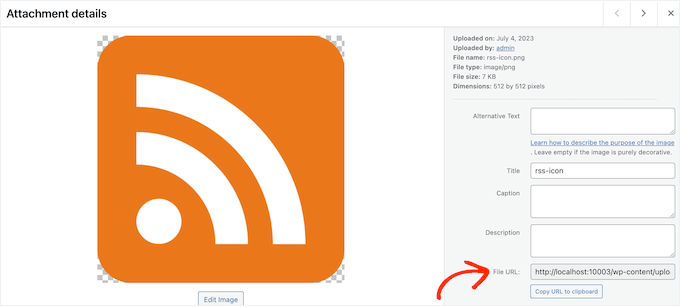
完成后,按照上述相同流程在WPCode中创建一个新的PHP代码片段。然而,这次将以下片段粘贴到WPCode编辑器中:
<?php
$tag_id = get_query_var('tag_id');
echo '<div class="tag-feed"><p><a href="' . get_tag_feed_link( $tag_id) . '" title="Subscribe to this tag" rel="nofollow"><img src="http://example.com/wp-content/uploads/2023/07/rss-icon.png" width="32" height="32" alt="Subscribe" </a></p></div>';
?>
您需要将http://example.com URL替换为您在上一步中上传的RSS图标的链接。
再次,将代码设置为仅在标签页面上运行,然后按照上述相同流程发布。
现在,如果您访问任何标签页面,您将看到实时RSS图标。
在自定义分类档案中添加RSS订阅链接
您还可以在WordPress网站上将RSS订阅添加到自定义分类档案中。为此,您需要按照上述相同流程创建一个新的PHP片段。
然而,这次将以下代码添加到WPCode中:
<?php
$term = get_term_by( 'slug', get_query_var( 'term' ), get_query_var( 'taxonomy' ) );
echo '<div class="topic-feed"><p><a href="' . get_term_feed_link($term->term_id, topics, $feed) . '" title="Subscribe to this topic" rel="nofollow">Subscribe</a></p></div>';
?>
如果您想显示RSS图标而不是纯文本,只需将“订阅”文本替换为图像标签,就像我们在上节中所做的那样。
评论被关闭。